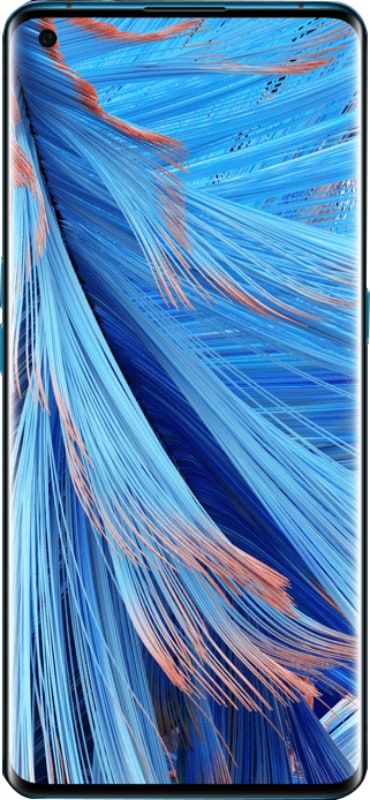Hvordan fjerne spill fra GeForce Experience

Hvis dere har en Nvidia GPU på systemet, kan det hende at du også har installert GeForce Experience-appen. Denne appen har faktisk to hovedfunksjoner; last ned og installer den nyeste Nvidia-driveren, og optimaliser også spill for systemet ditt. I denne artikkelen skal vi snakke om hvordan du fjerner spill fra GeForce Experience. La oss begynne!
Spilloptimalisering har nå blitt noe veldig kjent. Det er i utgangspunktet når en app eller operativsystemet prøver å frigjøre så mange ressurser som mulig for å hjelpe spillene til å fungere problemfritt. Vel, det kan også endre grafikkinnstillingene for et spill slik at det er mer kompatibelt sammen med maskinvaren på systemet ditt, som gjør at det kan kjøre bedre.
Hvordan fjerne spill fra GeForce Experience
Hvis dere har lagt til et spill, vil du snart oppdage at å legge til det egentlig var den enkle delen. Det er faktisk ingen måte å fjerne dem på, i det minste ikke fra appens brukergrensesnitt. Det er ikke å si at det er umulig, men metoden er ukonvensjonell.
- Først av alt er det bare å trykke på Win + R hurtigtast for å åpne kjøringsboksen.
- Så i kjøreboksen må du Tast inn
services.mscog klikk på Enter-tasten. - I appen som faktisk åpnes, må du se etter alle Nvidia-tjenester.
- Høyreklikk på en tjeneste , og velg en Stopp fra hurtigmenyen. Du må r repeter dette for alle Nvidia-tjenestene.

- Når dere har stoppet alle Nvidia-tjenestene, så bare åpne File Explorer.
- Gå nå til følgende mappe.
- I denne mappen må du se etter følgende filer;
- journalBS.jour.dat
- journalBS.jour.dat.bak
- journalBS.main.xml
- journalBS.main.xml.bak
- Det er en veldig god idé å sikkerhetskopiere dem (bare kopier dem til et annet sted). Slett alle disse fire filene.
- Nå er det bare å starte systemet på nytt.
- Du må åpne Nvidia GeForce Experience og alle spillene vil også bli fjernet fra startskjermen.
- Nvidia-tjenestene som dere stoppet vil nå starte på nytt automatisk etter at dere starter opp til systemet. Dere trenger ikke å starte dem selv.
Slik slår du av Nvidia GeForce Experience
Hvis du har et Nvidia-grafikkort, har du nesten helt sikkert behandlet GeForce Experience. Men for de fleste mennesker fungerer GeForce Experience helt fint til å administrere grafikkdrivere. Noen mennesker får problemer med det. Vel, fra krasj til feilinstallerte grafikkdrivere; hvis GeForce Experience ikke fungerer for deg, kan det være lettere for dere å slå den av. Ikke vær redd - dere kan slå av den og fremdeles administrere grafikkdriverne manuelt. Det er i utgangspunktet to måter å gjøre dette på:
Slå av den ved oppstart
Vel, som standard starter programmet opp når datamaskinen din gjør det. Du kan bare slå av dette uten å avinstallere programmet helt. Hvis du vil gjøre dette, høyreklikker du på oppgavelinjen og velger Oppgavebehandling.
Trykk så på Start-up-fanen øverst. Rull til dere finner Nvidia GeForce Experience-oppføringen. Velg det, og trykk deretter på slå av. Dere må starte datamaskinen på nytt for endringene for å kunne tre i kraft.
Programmet starter heller ikke lenger ved oppstart, så med mindre dere starter det manuelt, er det også deaktivert!
Avinstaller programmet
Du må slå av GeForce Experience er like enkelt som å avinstallere den via funksjonen Legg til eller fjern programmer. Dette avinstallerer bare GeForce Experience, og grafikkdriveren som er installert blir ikke slettet. Når dere har avinstallert GeForce Experience, kan du også fremdeles oppdatere grafikkdriveren manuelt ved å laste ned driveren fra Nvidias nettsted .
Tips:
Hvis dere ikke har noen problemer med å kjøre GeForce Experience, bør du ha det på datamaskinen. Siden det er et flott verktøy for å administrere grafikkdriverne også.
For å gjøre det, trykk først på Windows-tasten på tastaturet, og skriv deretter Legg til eller fjern programmer. Et nytt vindu vil dukke opp også. Omtrent halvveis ned vil du også se en annen søkefelt.
Bare skriv inn GeForce Experience, så ser du oppføringen for det. Bare trykk på den, så vises en knapp for å avinstallere. Trykk på den, du må følge instruksjonene og instruksjonene til også prosessen er fullført. Og Nvidia GeForce Experience vil også være borte fra maskinen din. De installerte driverne vil forbli, men du må oppdatere og også installere dem selv fra det tidspunktet.
Tips:
Bare installer drivere som du lastet ned direkte fra Nvidia-nettstedet. Ellers risikerer dere å installere skadelig programvare og virus på maskinen din også. Du kan også få GeForce Experience tilbake hvis du også vil bruke den igjen. Nok en gang må du bare installere det fra Nvidia-nettstedet!
Konklusjon
OK, det var alt folkens! Jeg håper dere liker dette hvordan du fjerner spill fra artikkelen om geforce-opplevelse og også synes det er nyttig for deg. Gi oss tilbakemeldinger på det. Også hvis dere har ytterligere spørsmål og problemer knyttet til denne artikkelen. Gi oss beskjed i kommentarfeltet nedenfor. Vi kommer snart tilbake.
Ha en flott dag!